* Dette innlegget er en del av iPhone LifeNyhetsbrevet dagens tips. Melde deg på. *
Slik optimerer du iPhone-lagring med iCloud. Alle bildene og videoene dine kan lagres i iCloud Photo Library i stedet for å være knyttet til en bestemt enhet, noe som gjør dem tilgjengelig for deg uavhengig av hvilken enhet du bruker og forhindre at de tapes hvis noe skulle skje med din iPhone. Enhver endring du gjør i et bilde eller en video på én enhet overføres til de andre. La oss komme i gang med å lære hvordan du får tilgang til og sikkerhetskopierer bilder til iCloud, og optimaliserer bildelagring på iPhone.
I slekt: Slik konfigurerer du iCloud Drive på iPhone og iPad
Slik aktiverer du iCloud Photo Library og optimaliserer bildelagring på iPhone
For å aktivere iCloud Photo Library på iPhone, iPad eller iPod Touch, må du sørge for at programvaren er oppdatert til iOS 10.1 eller nyere. Hvis du aktiverer iCloud Photo Library, kan du velge å lagre kun optimaliserte versjoner av bildene og videoene dine på iPhone eller iPad. Fulloppløsningsversjonene holdes i skyen. Jeg elsker sikkerheten ved å vite at iCloud-bildene mine er trygge selv om noe skulle skje med iPhonen min, og hvordan iCloud lar meg frigjøre plass på enhetene mine. Denne funksjonen kan spare deg for gigabyte med lagringsplass på din iPhone, og når du vil kan du laste ned fulloppløsningsversjonen. Å gjøre dette:
- Åpne Innstillinger-appen.
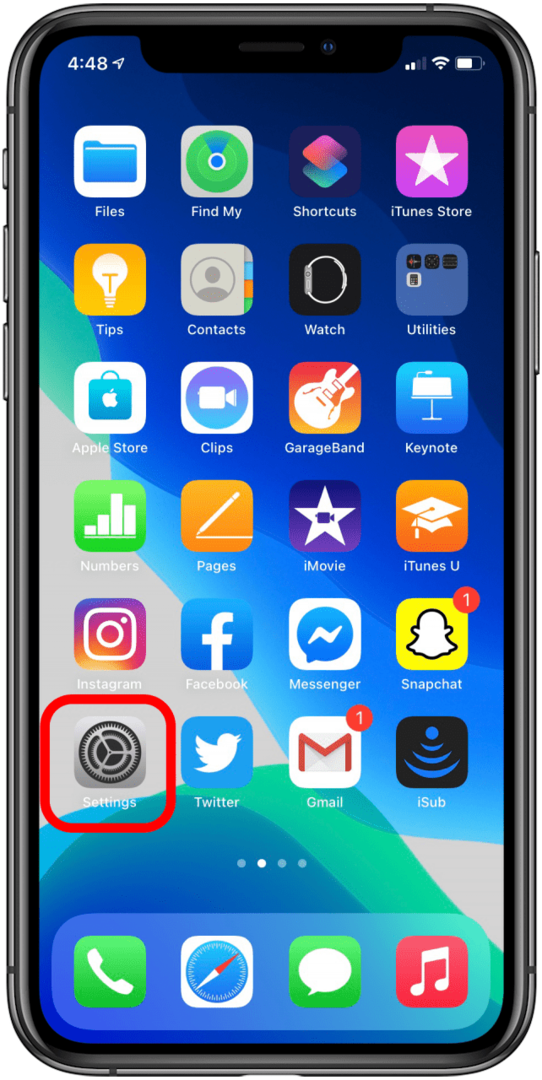
- Trykk på navnet ditt øverst på siden.
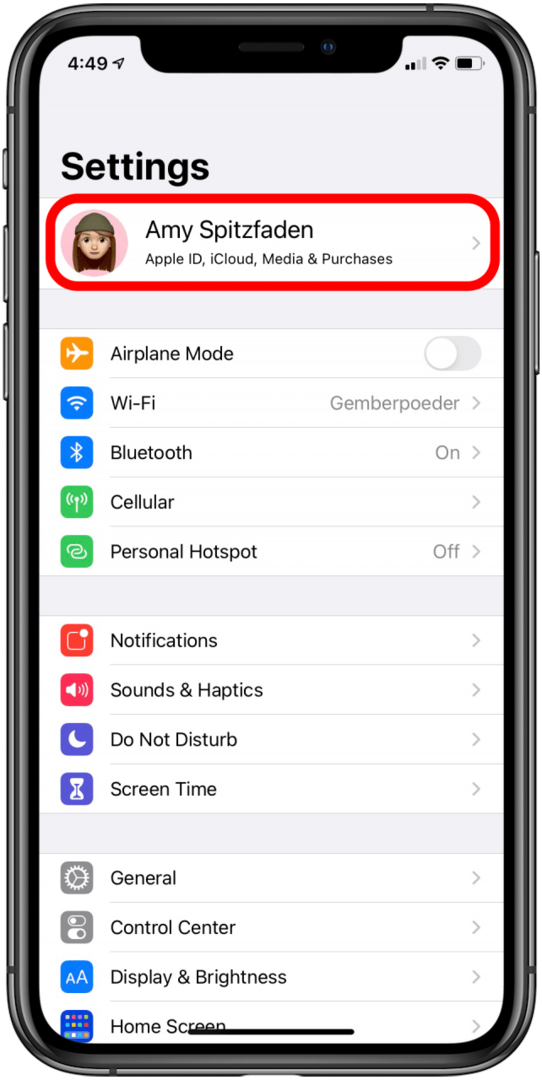
- Trykk på iCloud.
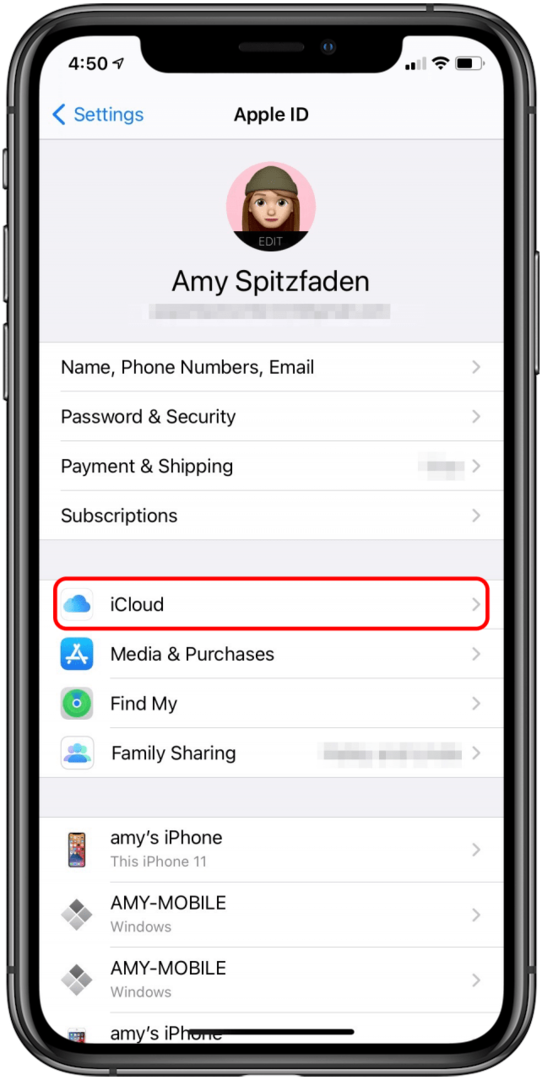
- Trykk på Bilder.
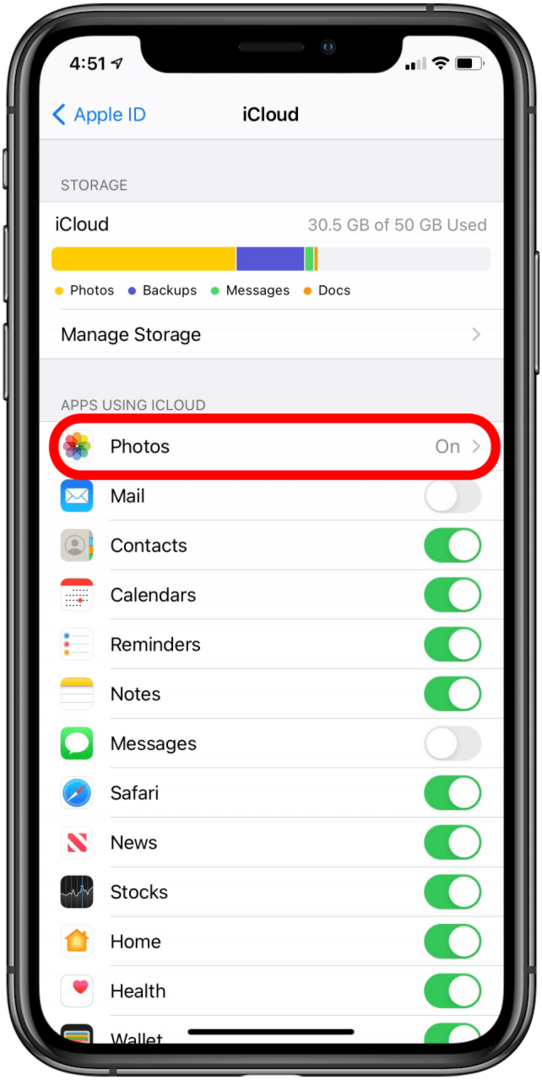
- Slå på iCloud-bilder og hvis du er koblet til et Wi-Fi-nettverk, vil enheten umiddelbart begynne prosessen med å laste opp og lagre hele bilde- og videobiblioteket.
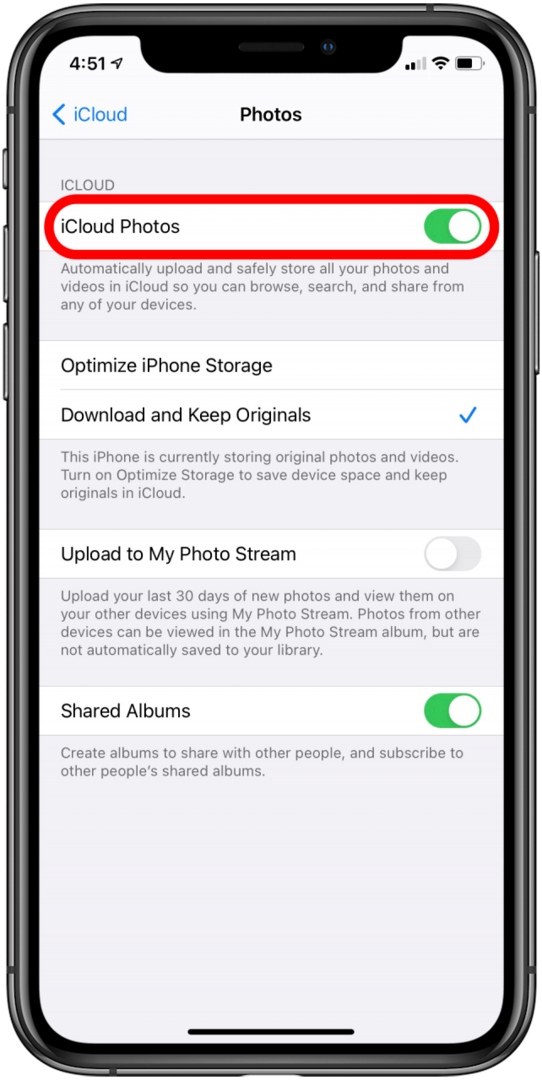
- Hvis du vil ha mer lagringsplass på iPhone, trykker du på Optimaliser iPhone-lagring; denne innstillingen lar iCloud Photo Library automatisk administrere størrelsen på bildebiblioteket på enheten din ved å lagre mindre versjoner av bildene dine på enheten og en i full størrelse i iCloud.
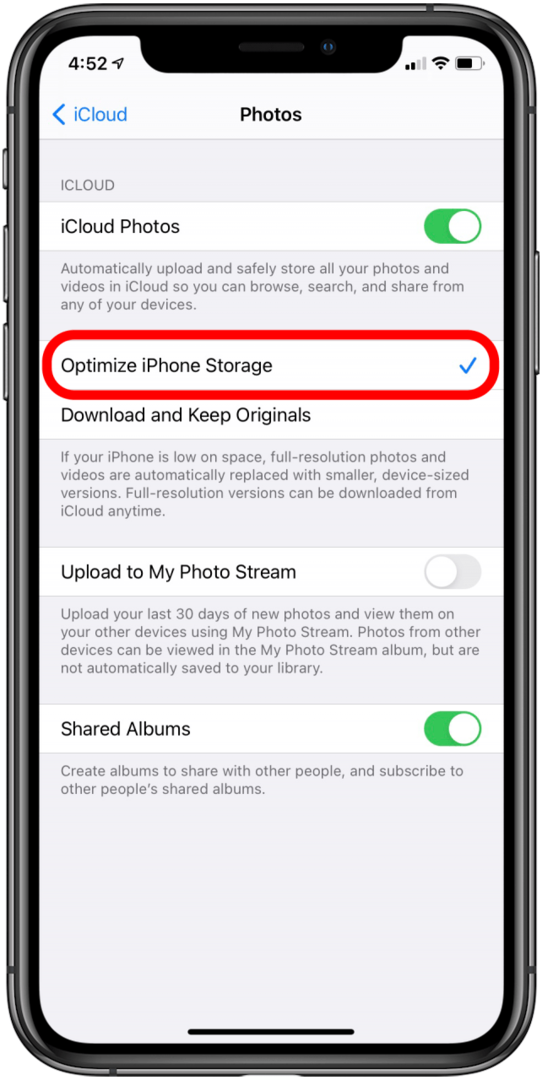
- Hvis du bestemmer deg for å ha fullversjonene av alle bilder og videoer på enheten din, velger du bare Last ned og behold originalene.
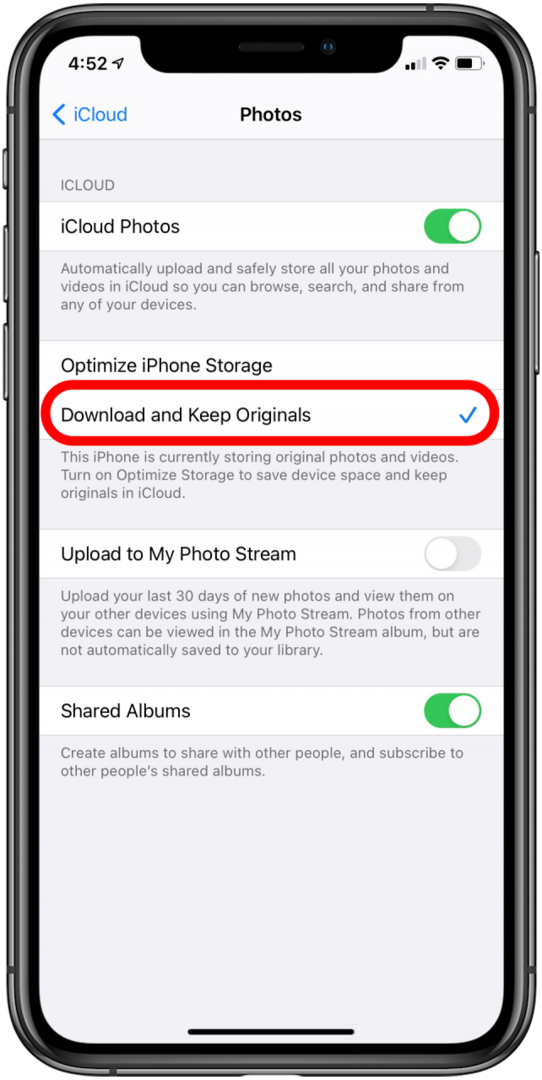
Det kan selvfølgelig kreves at du lagrer bildene dine i iCloud betale for mer iCloud-lagringsplass. De første 5 GB er gratis; du kan oppgradere til 50 GB for $0,99 per måned, 200 GB for $2,99 per måned og 2 TB for $9,99 per måned. Du kan også lagre de gamle utskrevne bildene dine på iCloud! Lære hvordan du skanner bildene dine bare bruke iPhone for å komme i gang. Du kan også vurdere lagring av bilder og annet innhold på en ekstern harddisk.